Comment connecter un téléphone Motorola à la TV avec HDMI
Introduction
Connecter votre téléphone Motorola à une TV en utilisant un câble HDMI peut transformer votre expérience de visionnage. Cela vous permet d’afficher le contenu de votre téléphone, tel que des vidéos, des photos et même des jeux, sur un écran plus grand. C’est idéal pour les réunions de famille, les présentations professionnelles ou simplement pour améliorer votre divertissement personnel. Ce guide vous guidera à travers les étapes nécessaires pour connecter votre téléphone Motorola à une TV en utilisant HDMI, assurant un processus fluide et sans tracas.

Pourquoi connecter votre téléphone Motorola à une TV ?
Connecter votre téléphone Motorola à une TV offre de nombreux avantages. Tout d’abord, vous pouvez profiter du contenu multimédia sur un écran plus grand, offrant une expérience plus immersive idéale pour regarder des films ou diffuser des émissions. Ensuite, c’est un excellent outil pour partager des photos et des vidéos lors de rassemblements sociaux, permettant à tout le monde de les voir en même temps. Enfin, pour les professionnels, connecter un téléphone à une TV peut faciliter les présentations, rendant simple la projection de diapositives ou de documents lors de réunions et de conférences.

Ce dont vous aurez besoin
Avant de commencer, vous aurez besoin des éléments suivants :
– Un téléphone Motorola avec une capacité de sortie HDMI.
– Un adaptateur HDMI compatible avec votre téléphone Motorola.
– Un câble HDMI standard.
– Une TV avec un port HDMI disponible.
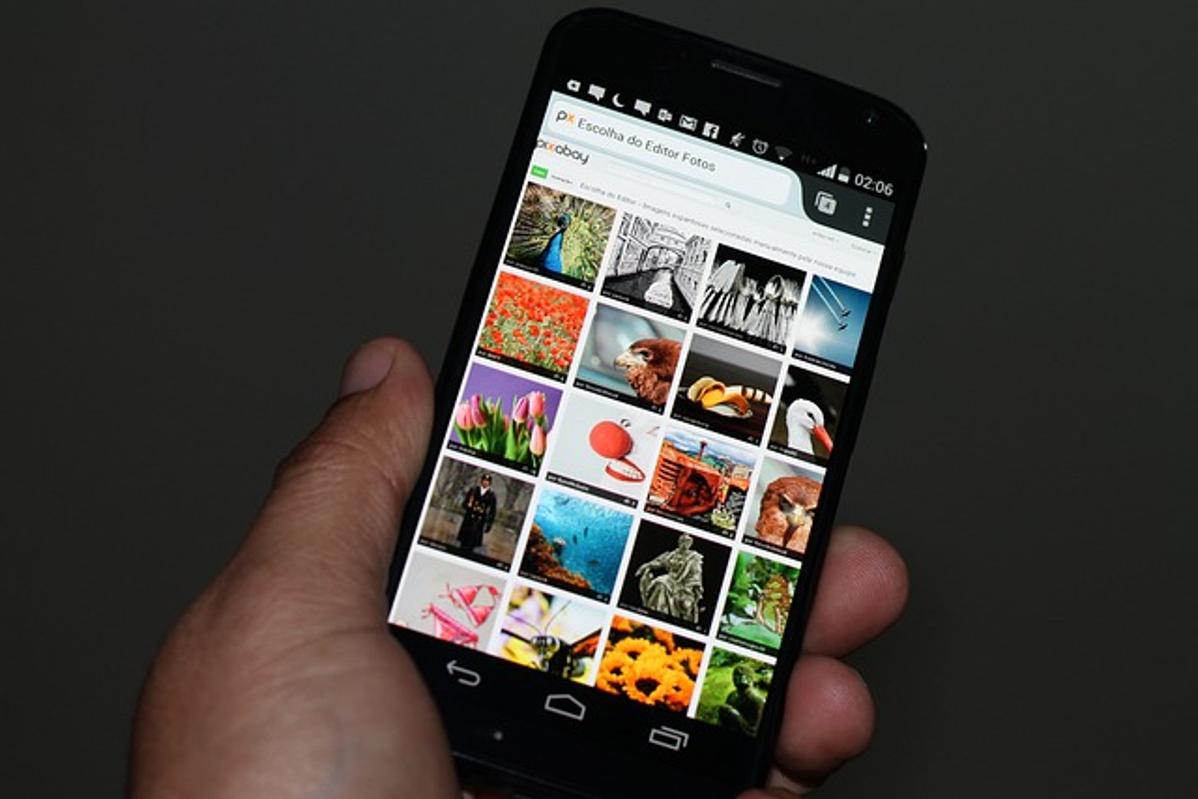
Guide étape par étape
Étape 1 : Rassemblez votre équipement
Assurez-vous d’avoir tout l’équipement nécessaire :
– Téléphone Motorola.
– Adaptateur HDMI.
– Câble HDMI.
– TV.
Étape 2 : Connectez le câble HDMI à la TV
- Localisez le port HDMI à l’arrière ou sur le côté de votre TV.
- Branchez une extrémité du câble HDMI dans ce port.
- Notez quel port HDMI vous avez utilisé, car vous aurez besoin de cette information plus tard.
Étape 3 : Connectez l’adaptateur à votre téléphone Motorola
- Connectez l’adaptateur HDMI au port de charge de votre téléphone Motorola.
- Assurez-vous que l’adaptateur est complètement branché pour éviter des problèmes de connexion.
Étape 4 : Assurez la connexion HDMI à l’adaptateur
- Connectez l’autre extrémité du câble HDMI au port HDMI de l’adaptateur.
- Assurez-vous que les deux extrémités sont fermement connectées pour éviter toute interruption du signal.
Étape 5 : Sélectionnez l’entrée HDMI correcte sur votre TV
- Utilisez la télécommande de votre TV pour passer à la source d’entrée correspondant au port HDMI où vous avez branché le câble.
- Cela se fait souvent en appuyant sur le bouton ‘Input’ ou ‘Source’ de votre télécommande jusqu’à ce que vous trouviez le bon canal HDMI.
Étape 6 : Ajustez les paramètres d’affichage sur votre téléphone Motorola
- Une fois connecté, votre téléphone Motorola devrait automatiquement détecter la TV.
- Si l’image ne s’affiche pas correctement, allez dans le menu des paramètres de votre téléphone.
- Accédez aux paramètres ‘Affichage’ et sélectionnez ‘HDMI’ pour ajuster la résolution ou les paramètres d’écran si nécessaire.
Dépannage des problèmes courants
Même avec la bonne configuration, vous pouvez rencontrer des problèmes. Voici comment les résoudre :
Pas de signal sur la TV
- Assurez-vous que les deux extrémités du câble HDMI sont fermement connectées.
- Vérifiez que votre TV est réglée sur la bonne entrée HDMI.
- Redémarrez votre téléphone et votre TV pour réinitialiser la connexion.
Problèmes d’affichage (résolution, ratio d’aspect)
- Allez dans les paramètres ‘Affichage’ de votre téléphone Motorola et sélectionnez ‘HDMI.’
- Ajustez les paramètres de résolution pour mieux s’adapter à votre TV.
- Si le ratio d’aspect est incorrect, sélectionnez un ratio qui correspond à votre écran TV.
Problèmes audio
- Vérifiez les paramètres audio de votre TV pour vous assurer qu’elle est configurée pour recevoir le son de la source HDMI.
- Assurez-vous que le volume de la TV et du téléphone est suffisamment élevé.
- Si vous utilisez un adaptateur, vérifiez qu’il prend en charge le transfert audio, car certains peuvent ne pas le faire.
Méthodes de connexion alternatives
Si vous n’avez pas de câble ou d’adaptateur HDMI, il existe des méthodes alternatives. Les options sans fil comme Chromecast ou la connexion via Bluetooth sont des alternatives viables. Vous pouvez également utiliser des applications de mirroring d’écran qui se synchronisent avec les Smart TV, offrant une solution sans câble pour afficher l’écran de votre téléphone.
La connexion sans fil offre une commodité supplémentaire mais peut avoir des compromis en termes de latence ou de qualité. Votre choix dépend de vos besoins spécifiques et des appareils disponibles.
Astuces et conseils avancés
- Utilisez un câble HDMI haute vitesse pour garantir la meilleure qualité de signal.
- Si votre téléphone Motorola prend en charge plusieurs modes d’écran, choisissez un mode ‘Présentation’ pour de meilleurs réglages d’affichage.
- Gardez le logiciel de votre téléphone à jour pour éviter tout problème de compatibilité avec les TV plus récentes.
- Pour une configuration plus propre, pensez à organiser vos câbles avec des attaches ou en utilisant des cache-câbles HDMI.
- Si vous rencontrez des interruptions fréquentes de la connexion, essayez d’utiliser un autre port HDMI sur la TV ou un autre adaptateur HDMI.
Conclusion
Connecter votre téléphone Motorola à une TV avec un câble HDMI est un processus simple qui améliore votre expérience de visionnage. En suivant les étapes décrites dans ce guide, vous pouvez facilement profiter du contenu sur un écran plus grand. Si vous rencontrez des problèmes, les conseils de dépannage fournis aideront à résoudre les problèmes courants. De plus, vous avez la possibilité d’explorer des méthodes de connexion sans fil pour plus de flexibilité.
Questions fréquemment posées
Puis-je connecter mon téléphone Motorola à une TV sans HDMI ?
Oui, vous pouvez utiliser des méthodes sans fil comme Chromecast, Bluetooth ou le mirroring d’écran avec une TV intelligente.
Pourquoi n’y a-t-il pas de son lorsque je connecte mon téléphone à la TV ?
Assurez-vous que le câble HDMI est correctement connecté et vérifiez les réglages audio du téléphone et de la TV. Assurez-vous que l’adaptateur HDMI prend en charge le transfert audio.
Comment puis-je ajuster la résolution de l’écran lorsque je suis connecté à la TV ?
Allez dans les paramètres ‘Affichage’ de votre téléphone, sélectionnez ‘HDMI’ et ajustez la résolution pour qu’elle corresponde à l’écran de votre TV.
